
AirPlay continue de se déconnecter, which can be disappointing, but don't worry – there are several straightforward steps you can take to get your screen mirroring up and running smoothly again. Read on to check out the ways to achieve it.
Table des matières
Pourquoi AirPlay continue à se déconnecter
Si votre AirPlay d'Apple se déconnecte sans arrêt, quelques problèmes courants pourraient être à l'origine du problème. Comprendre ces causes potentielles vous aidera à résoudre rapidement les problèmes et à appliquer les solutions suivantes pour rétablir une duplication d'écran fluide.
- Connexion Internet faible
- Certaines configurations interféreront avec AirPlay
- Appareil incompatible
- Problèmes de connectivité
- Résolution d'image
- Version obsolète
Comment réparer AirPlay continue de se déconnecter de la TV
When your AirPlay keeps stopping, the first thing to check is whether all your devices are connected to the same Wi-Fi network, as this is crucial for AirPlay to function properly. If your devices are on the same network but the issue persists, let's explore the following solutions to resolve the problem.
Réparation 1. Redémarrez tous vos appareils
Une autre étape simple de dépannage consiste à redémarrer tous vos appareils, y compris votre appareil Apple, le dispositif récepteur comme la TV intelligente ou le dispositif de diffusion, ainsi que votre routeur.

Pour redémarrer un appareil Apple, appuyez sur l'un ou l'autre Volume le bouton et le Side Appuyez sur le bouton jusqu'à ce que le curseur d'arrêt apparaisse. Faites glisser le curseur, puis attendez 30 secondes pour que votre appareil s'éteigne. Pour redémarrer votre TV et votre routeur, débranchez simplement le câble d'alimentation de chaque appareil, attendez quelques minutes, puis rebranchez les câbles.
Réparation 2. Vérifiez la compatibilité de la TV et assurez-vous d'activer la fonctionnalité AirPlay
Un problème courant mais souvent négligé est la compatibilité. Vous devriez vérifier si le TV prend en charge AirPlay en examinant ses paramètres ou en consultant le manuel de l'utilisateur. Si AirPlay est pris en charge, assurez-vous que la fonctionnalité est également activée.
Réparation 3. Ajustez les paramètres de votre iPhone ou iPad
Once "AirPlay keep disconnecting" persists, try adjusting some settings on your Apple device that could be affecting the connection. These simple tweaks may help resolve the issue.
- Désactiver le verrouillage automatique
Go to Paramètres > Affichage et luminosité > Auto-Lock, et sélectionnez le Jamais option. This will prevent your device from automatically locking and going to sleep when the screen isn't touched.
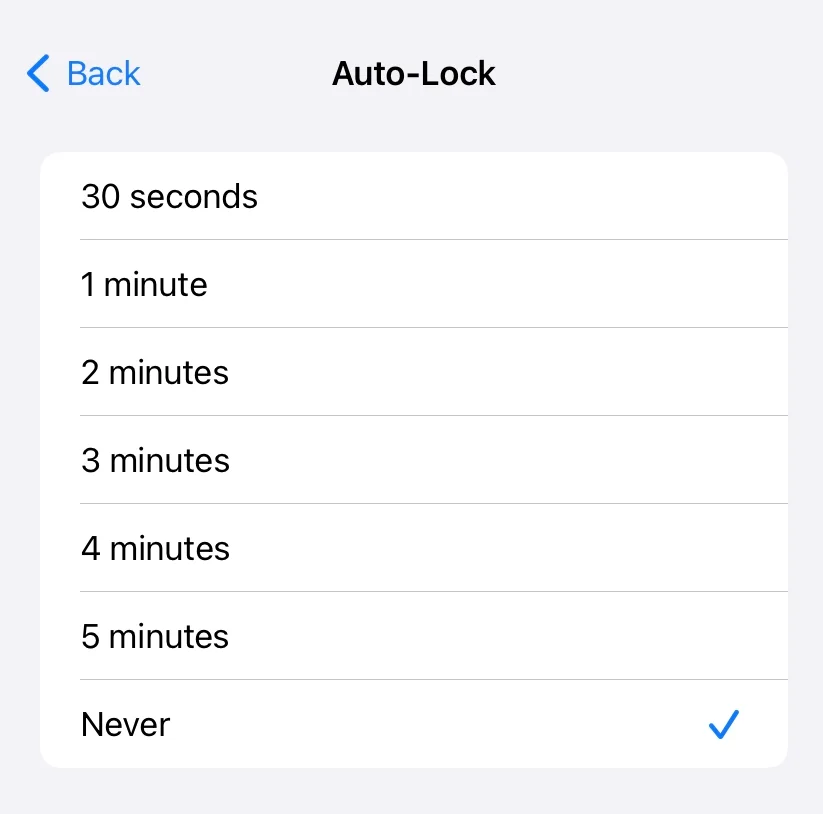
- Désactiver le mode veille
Open the Centre de contrôle sur votre iPhone ou iPad, appuyez longuement sur le Lit icône (bouton Mode veille), et appuyez Mode veille l'éteindre.

- Désactiver le mode basse consommation
Le mode basse consommation peut également interférer avec AirPlay. Pour le désactiver, ouvrez le Centre de contrôle et touchez le Batterie icon to turn off the Mode faible consommation.

Réparation 4. Vérifiez la connexion Wi-Fi
Additionally, you're supposed to examine whether the current wireless network is stable or works properly. The simplest method is to open a browser on your iPhone to see if the page loads quickly. For a more stable and stronger connection, consider using an Ethernet cable instead of relying on Wi-Fi.

Connectez simplement votre TV intelligente au routeur à l'aide d'un câble Ethernet, et assurez-vous que votre iPhone est connecté au même réseau.
Réparation 5. Mettez à jour tous vos appareils
Why does my Apple AirPlay keep disconnecting? Sometimes, outdated software on your devices can interfere with AirPlay's performance. Make sure both your Apple device and the AirPlay-enabled device are running the latest updates to avoid any connectivity issues.
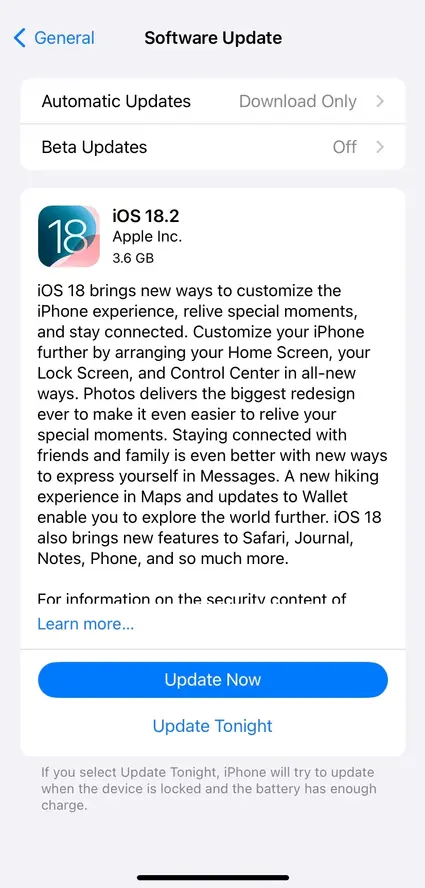
Pour iPhone/iPad, accéder Paramètres > Général > Mise à jour du logiciel vérifier s'il existe une option de mise à jour disponible. Ensuite, vous pouvez cliquer sur le UpdateMaintenant option. Pour votre télévision intelligente, vous pouvez trouver l'option de mise à jour dans le Paramètres ou Le système section.
Réparation 6. Changer la résolution
If you're using an Apple TV and AirPlay keeps pausing or the picture doesn't fit properly, try adjusting the display settings. Go to Paramètres > AirPlay > Affichage AirPlay Underscan, et réglez-le sur Auto sur votre Apple TV 4K ou HD.
Réparation 7. Utilisation de l'application de duplication d'écran
Once you still ask "Why does my AirPlay keep stopping?" and all the above solutions can't address your issue, please attempt a Application de duplication d'écran TV de BoostVision pour reprendre vos activités de duplication d'écran.

Téléchargez l'application de duplication d'écran : Diffuser sur TV
After installing the app on your mobile device and ensuring your devices are covered by the same Wi-Fi network, you can launch the app, click "Appuyez pour vous connecter" and follow the onscreen instructions to finish the connection. Finally, tap the Dupliquer l'écran option de commencer la diffusion ou la duplication d'écran de votre appareil mobile.
Pour résumer
Pourquoi mon AirPlay continue-t-il de se mettre en pause ? Ces raisons potentielles sont : connexion Internet faible, certains paramètres qui interféreront avec AirPlay, appareils incompatibles, problèmes de connectivité, résolution de l'image et version obsolète.
To resolve the issue, you can try the following steps: restart your devices, check your TV's compatibility and ensure the AirPlay feature is activated, adjust settings on your iPhone or iPad, verify your Wi-Fi connection, update all your devices, adjust the resolution settings, or use a screen mirroring app.
AirPlay continue de se déconnecter FAQ
Q: Comment arrêter AirPlay de se déconnecter ?
You're allowed to restart your devices, check your TV's compatibility and ensure the AirPlay feature is activated, adjust settings on your iPhone or iPad, verify your Wi-Fi connection, update all your devices, adjust the resolution settings, or use a screen mirroring app.
Q: Why won't my AirPlay stay connected?
Plusieurs coupables peuvent causer le problème : connexion Internet faible, certains paramètres qui interféreront avec AirPlay, appareils incompatibles, problèmes de connectivité, résolution d'image et version obsolète.








